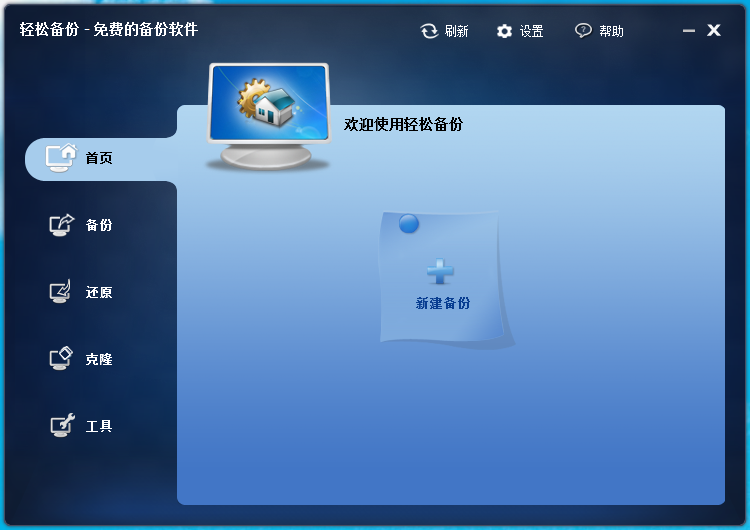/中文/

/中文/

/中文/

/中文/

/中文/

/中文/

/中文/

/中文/

/中文/

/中文/
傲梅轻松备份和傲梅分区助手出自同一个公司,由于分区助手的成功,想必傲梅轻松备份软件也不可小觑。它不仅能够备份你的Ghost系统,备份文件,而且还能备磁盘分区,真是超乎想象!
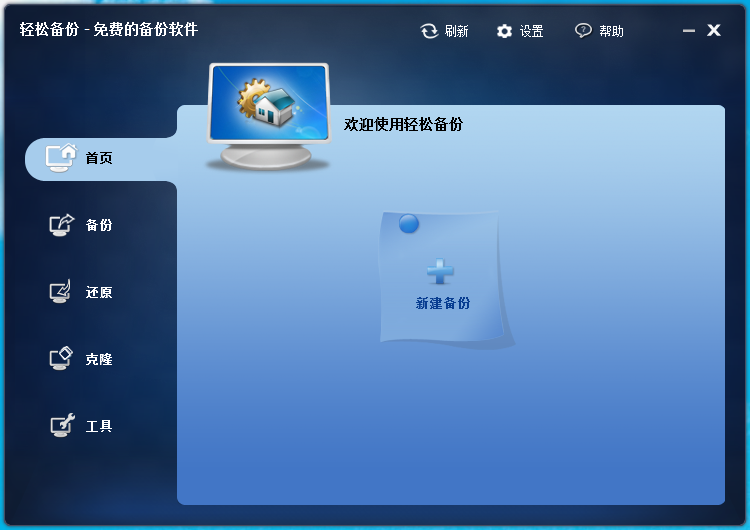
磁盘备份
是否想对整个硬盘做一个完整的备份,或只想对磁盘上的某个分区做一个镜像呢?OK,它不仅能完成磁盘备份,还可以做硬盘对拷。
Ghost系统
轻轻松松备份Win7, Win8, XP等系统,不管是PC系统还是服务器系统都可以备份,甚至能一键备份系统,比一键Ghost更简单,哈哈,SO EASY!
定时备份
对于每天、每周或每月需要定期备份的数据,能不能在指定的时间自动备份呢。答案是YES!不仅如此,还支持只备份修改过的文件,实现增量备份。
文件备份
只想备份工作空间中的文件怎么办,想将文件备份到网络或NAS怎么办?轻松备份将满足您的这些需求。
轻松备份2.1改变
添加系统克隆、系统迁移功能
支持还原系统到比它小的分区上
备份的路径选择和任务名支持历史记录
支持浏览网络上的镜像文件
命令行备份设置密码要区分大小写问题的修改
版本升级时显示的版本号不正确的BUG修复
修改用户反馈的BUG
理解分区与卷的备份
分区与卷都是同一个概念,电脑中的C:, D:, E:等即可以叫着分区也可以叫着卷,如Partition C:, Volume C:等。对分区与卷的备份,指的就是备份C:, D:中的数据。通常,电脑中至少有一个系统分区,也叫着系统卷C盘,当然可能还有其它的数据分区。每一个分区保存着不同类型的数据,系统文件保存在系统分区中,工作文档可能保存在数据分区D盘中。在备份数据时,我们可以根据需要,备份特定的某个分区或卷,而不是备份所有分区。
备份分区时,会将分区中的所有数据打包到一个镜像文件中,例如D分区里有10,000个文件,备份D盘后的产生的镜像文件将包含D盘中的所有文件。其实,这个就类似于WinRAR, WinZIP等压缩软件的原理,压缩软件是将一个文件夹打包并压缩成一个文件,而分区备份软件是将一个分区或一个卷压缩成一个文件。同时还有区别是,对于那些无法拒绝访问的文件,压缩软件无法处理,但分区备份软件能备份那些拒绝访问的文件。
什么时候需要使用分区备份软件
当你的分区遇到病毒袭击,文件系统错误,配置错误或硬盘出错时,一个很好的做法是还原分区到原来的正常状态。如果你希望你的分区可以被还原,则你就需要在分区出错前对它做好备份。此时你不得不使用分区备份软件。不得不说的是:对系统分区的备份是特别重要的,这样当你的系统不能启动时,通过快速的还原系统可以避免从零开始重新安装系统与系统中的应用程序。
如果你的公司当前购买了100台电脑,每台电脑有相同的硬件配置,同时也想安装相同的系统,这时使用分区备份功能可以为你节省很多时间。首先你为第一台电脑安装好系统,然后对系统分区做一个备份(也就是对系统分区创建一个镜像文件)。当有了这个镜像文件时,你可以使用镜像文件还原系统分区到其它的99台电脑上,这样就不必为每一台电脑都安装系统。
使用轻松备份完成分区与卷的备份
轻松备份是一款免费的工具,不仅能备份你的分区与卷,同时也还可以备份磁盘,或对系统分区做一键备份操作。在使用轻松备份为你的分区创建一个镜像文件后,此软件提供相应的功能可以将这个镜像文件刻录到CD/DVD光盘中,这样就不必占用你的硬盘空间。做为一款专业的备份软件,它不仅支持备份基本磁盘上的主分区,逻辑分区,同时还支持备份动态磁盘上的动态卷。
建议:在备份前,请对你的分区做一次垃圾清理,这样可去除一些没有必要备份的数据。
分区与卷的备份详细操作步骤如下:
第一步:下载免费的轻松备份,安装并运行它。 然后,在“备份”功能目录下选择“分区备份”。

第二步:你可以自定义或使用默认的任务名称。 选择你需要备份的分区或者卷作为源(这里以I盘和F盘为例),然后选择储存镜像文件的位置(这里以H盘为例)。

提示:
你可以通过点击“添加”按钮来实现一次备份多个分区或者卷,也可以通过点击“删除”按钮来移除你已选择的分区或者卷。
“备份选项”是可以选择的。可以根据个人需要对镜像文件进行压缩,加密,拆分,评论等设置。
第三步:当完成所有的设定时,点击“开始备份”。最后点击“完成”。
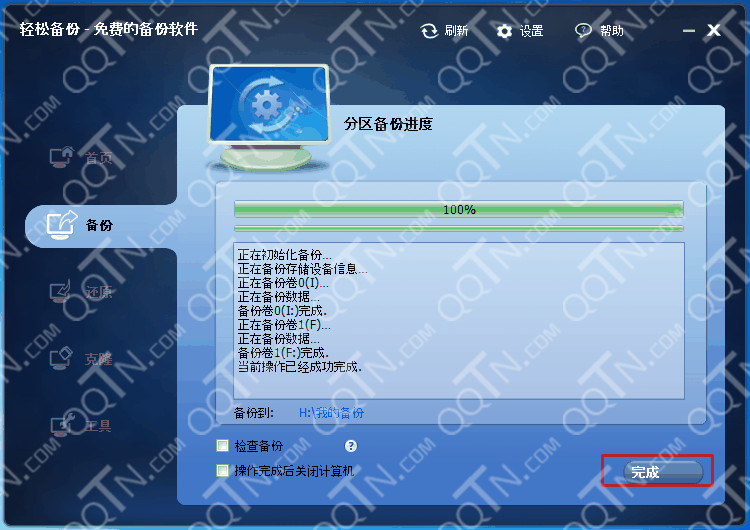
对分区的备份,尤其是备份系统是特别重要的。据调查,通常系统使用二年后,就会出现很多奇怪的问题,这个时候如果你之前对系统做过备份。你可以轻松地通过还原系统来解决掉这些问题,否则,你只能花半天的时间来重装系统与相关的软件程序。使用傲梅轻松备份能帮助你解决一些后顾之忧。此软件使用向导操作模式,简单易用,根据它的提示即可以完成备份目标。
轻松备份4.0.2改变
支持文件实时同步,一旦源路径中的文件发生变化,目标路径中的文件也会做出相应改变。
支持备份和同步文件到云盘客户端的本地文件夹中,包括Google、Dropbox、OneDrive、Box、SugarSync、hubiC、Cloudme的云盘客户端。
支持在目标路径的下拉菜单中选择网络共享/NAS的快捷方式。
支持还原文件时只还原文件而不还原文件所在的整个路径。
优化安装界面,简化安装过程,实现一键安装。
修复了程序在Windows 10周年版中驱动没有EV证书数字签名的问题。
修复了文件同步到网络路径的定时任务需要重新输入用户名和密码的问